UPDF vs Adobe Acrobat : Économisez 84% en utilisant UPDF
UPDF est l'alternative la moins chère à Adobe Acrobat sans compromettre les fonctionnalités. Vous pouvez payer 16 % du prix d'Acrobat pour profiter des mêmes caractéristiques.
Commenter
UPDF se distingue par des fonctionnalités plus avancées, une interface plus élégante, une vitesse supérieure et un coût inférieur. Il surpasse Acrobat même dans les outils partagés, offrant une valeur et une puissance inégalées pour les utilisateurs axés sur la performance.
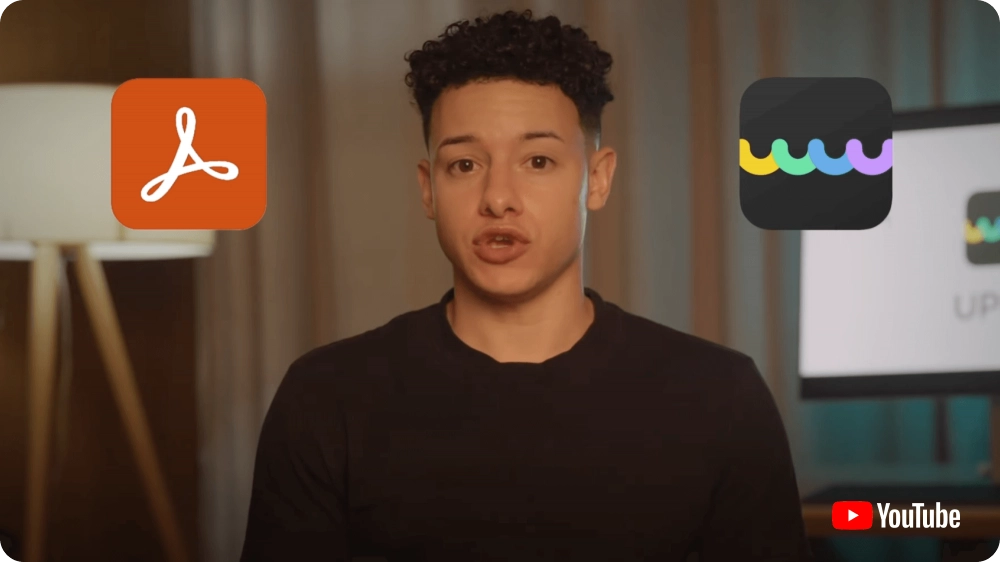
|
Systèmes pris en charge |
Windows, Mac, Android, iOS |
Windows, Mac, Android, iOS |
|
Essai gratuit |
Essayez gratuitement UPDF Pro et UPDF AI. Pas de limite de temps |
Essai gratuit de 7 jours, y compris les fonctionnalités IA. Des informations de paiement sont requises. |
|
Fonctionnalités partagées |
Modifier des PDF, annoter des PDF, lire des PDF, OCR, convertir des PDF, organiser des PDF, protéger des PDF, imprimer des PDF, remplir et signer, discuter avec des PDF, et discuter avec l'IA. |
|
Fonctionnalités Exclusives |
||
Autocollants |
||
Ajoutez du texte enrichi en faisant glisser et en déposant |
||
PDF vers CSV |
||
PDF vers BMP |
||
Chatter avec une image |
||
PDF vers carte mentale |
||
Pourquoi payer plus cher pour les mêmes fonctionnalités ? UPDF propose des fonctions d'édition de PDF puissantes pour seulement 39,99 €—Adobe Acrobat ? Un prix élevé de 286,42 €. Faites le choix économique !
Une seule licence sur 2 ordinateurs de bureau et 2 mobiles simultanément
Une licence sur jusqu'à 2 appareils simultanément
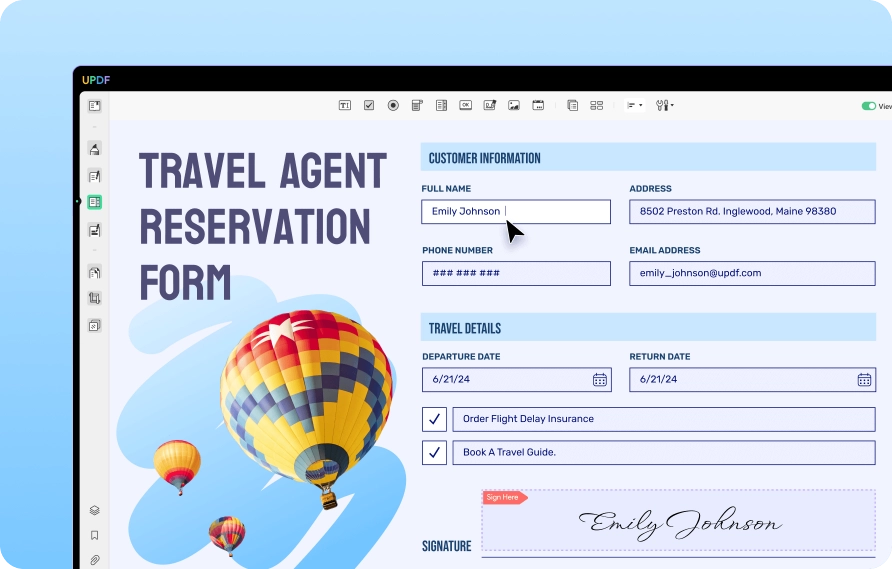
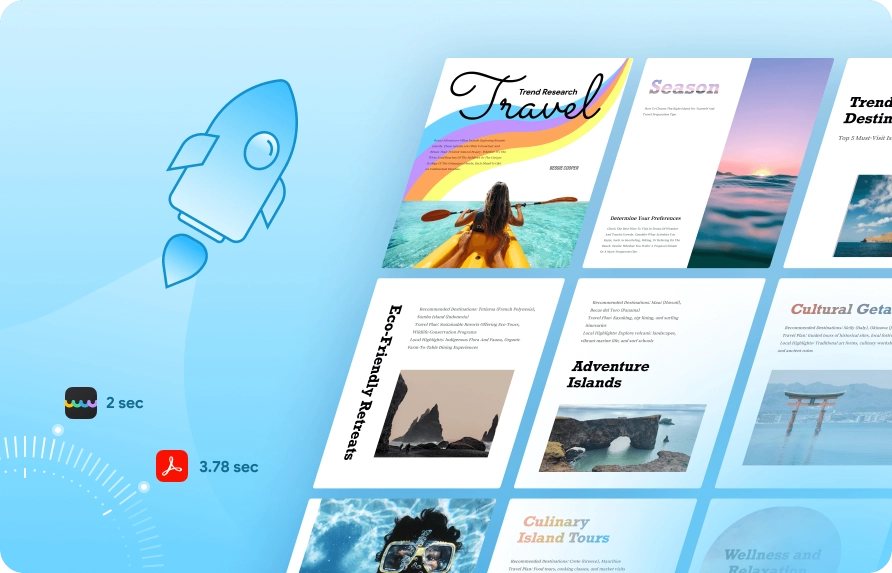
« J'adore ce nouveau logiciel. J'étais un fervent utilisateur d'AdobeProX. Je ne voulais vraiment pas changer d'outil mais je n'avais pas le choix. J'étais initialement sceptique, mais cette application est géniale ! Le support est tout aussi formidable. J'utilise cet outil tout le temps, en fait, probablement plus que mon ancien Adobe X. J'aime aussi le fait que je peux utiliser cet outil localement et que je ne suis pas lié à une utilisation basée sur le cloud. Et honnêtement, j'aime le codage couleur qu'ils ont fait sur leur tableau de bord, ce qui me permet d'accéder facilement à l'outil que je veux sans avoir à chercher. Ils semblent également garder le produit à jour, ce qui est une autre chose que j'apprécie beaucoup. La mise à jour est également facile. »
« Je trouve qu'UPDF est une alternative incroyable à Adobe, avec des options pour une licence à vie et un abonnement annuel. Il y a aussi une fonctionnalité d'IA optionnelle que vous pouvez acheter, qui offre un soutien fantastique et des fonctionnalités qui font gagner du temps. Dans l'ensemble, c'est un investissement intéressant à un prix abordable. La version gratuite est tout aussi utile que d'autres lecteurs PDF gratuits disponibles, il ne s'agit que de préférence et de fonctionnalités spécifiques disponibles. Je recommande vivement cette application et sa version de bureau ! »

« Excellente alternative à Adobe. En avez-vous assez qu'Adobe vous prenne pour un pigeon ? C'est une excellente alternative. Elle fait presque tout ce qu'Adobe peut faire et vous fera économiser de l'argent. Pour le développeur, une petite remarque... lorsque l'on fait défiler un document multi-pages, à la fin de la page, il y a une pause, puis un saut vers la page suivante... ce serait vraiment agréable d'avoir un défilement continu vers la page suivante avec un espace entre les deux au lieu du saut soudain vers la page suivante. Cela rendrait l'expérience utilisateur beaucoup plus fluide. »

« J'utilise UPDF depuis un an maintenant, et je ne peux que vanter les mérites de cette application ! C'est un éditeur PDF puissant qui combine des fonctionnalités conviviales avec des capacités avancées. L'interface est claire et intuitive, ce qui facilite la navigation à travers tous les outils. J'adore pouvoir modifier du texte sans effort, annoter et même ajouter des images à mes PDF. Les fonctionnalités d'IA sont révolutionnaires : résumer des documents et traduire du texte n'a jamais été aussi simple ! Un de mes aspects préférés est la gestion des fichiers fluide. Je peux facilement enregistrer et partager mes documents sur différentes plateformes sans aucun tracas. La rapidité et l'efficacité sont impressionnantes, rendant mon flux de travail beaucoup plus fluide. Que vous soyez étudiant, professionnel ou simplement quelqu'un qui travaille régulièrement avec des PDF, UPDF est un outil essentiel. Je le recommande vivement !! »
« J'adore quand je peux acquérir un outil LTD qui me permet d'annuler un abonnement. J'utilise Adobe Acrobat depuis des années, et même si cela ne coûte que 20 $ par mois, mes besoins se limitent à visualiser des PDF, les organiser, peut-être les modifier de temps en temps, et ensuite ajouter des signatures - c'est relativement basique. uPDF me permet de faire tout cela (et probablement plus). Je ne suis pas sûr de l'add-on (qui n'est pas inclus dans l'offre) pour uPDF AI (je n'utilisais pas non plus d'add-on AI d'Adobe), donc je ne sais pas comment cela améliore l'outil pour quiconque. Si vos besoins en PDF sont relativement basiques, optez pour cela et annulez votre abonnement Adobe. Excellente acquisition. »
« Je suis tellement content d'avoir acheté UPDF ! Cela a été un véritable changement pour moi en ce qui concerne le travail avec les PDF. La possibilité d'exporter vers divers formats comme .docx, .ppt, .xlsx, etc. est tout simplement fantastique et m'a fait gagner énormément de temps et d'efforts. J'ai essayé six programmes différents de lecture/édition de PDF dans le passé, et UPDF se distingue définitivement comme le meilleur en termes d'options d'exportation. La fonction de création de formulaires est également de premier ordre. Il est si facile de créer et de personnaliser des formulaires, et le résultat final est professionnel et soigné. De plus, le programme fonctionne sans accroc et ne ralentit pas mon système, ce qui est un énorme avantage. Dans l'ensemble, je ne peux que recommander UPDF. Cela a rendu ma vie professionnelle beaucoup plus facile, et je me retrouve à l'utiliser au quotidien. Si vous avez besoin d'un outil PDF fiable, faites-vous une faveur et essayez UPDF. Vous ne serez pas déçu ! »

Bien qu'UPDF et Adobe Acrobat partagent des fonctionnalités de base presque identiques (par exemple, l'édition, l'annotation, la conversion de PDF), UPDF se distingue par des outils exclusifs tels que les autocollants, chat IA basé sur l'image et la conversion PDF en carte mentale. Ces ajouts font d'UPDF un choix plus polyvalent pour les flux de travail créatifs et collaboratifs.
UPDF vous permet de convertir 2 fichiers par jour gratuitement, de traiter 2 fichiers en lot gratuitement et d'expérimenter l'OCR. De plus, un petit filigrane sera ajouté au PDF lorsque vous l'enregistrerez après l'avoir modifié. L'avantage est qu'il n'y a pas de limite de temps pour l'essai gratuit. Pour Adobe Acrobat, vous pouvez bénéficier d'un essai gratuit de 7 jours, mais vous devez entrer vos informations de paiement.
Les deux offrent une IA pour le chat et l'analyse de PDF, mais UPDF se distingue par son chat IA basé sur des images, la conversion de PDF en carte mentale, et l'intégration complète de DeepSeek R1 pour une précision supérieure. L'IA d'UPDF améliore la créativité et la précision, surpassant ainsi Acrobat.